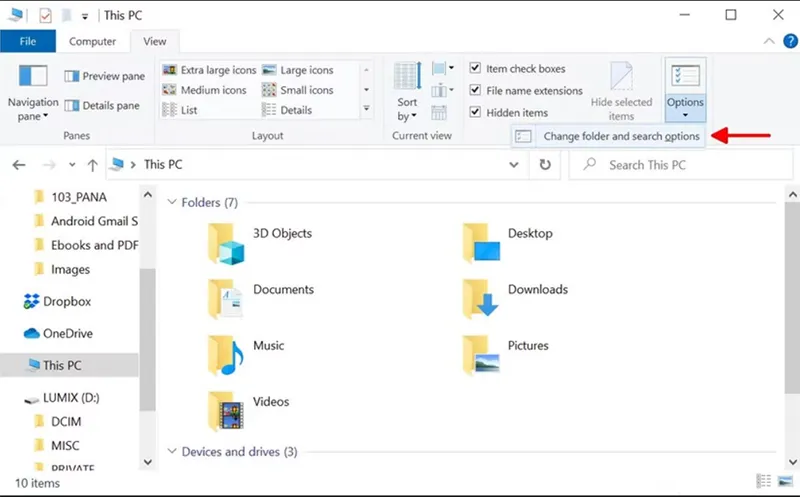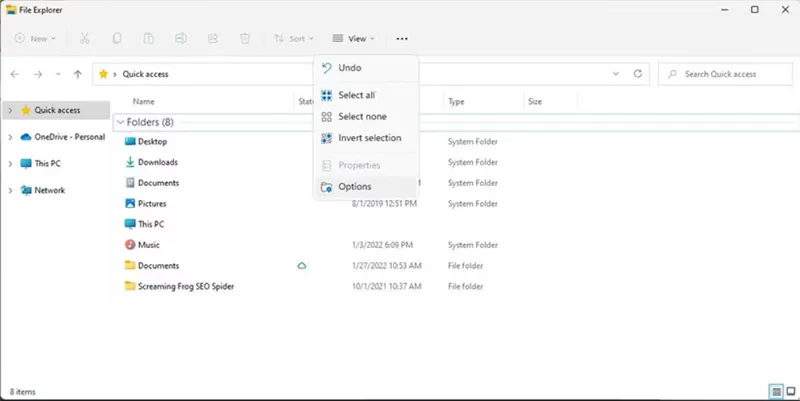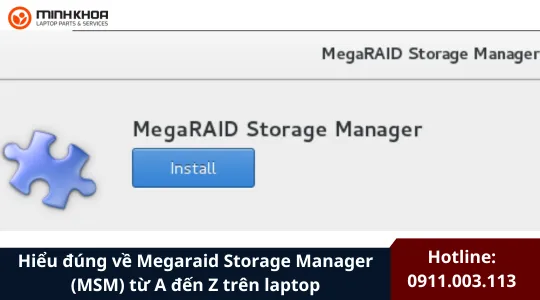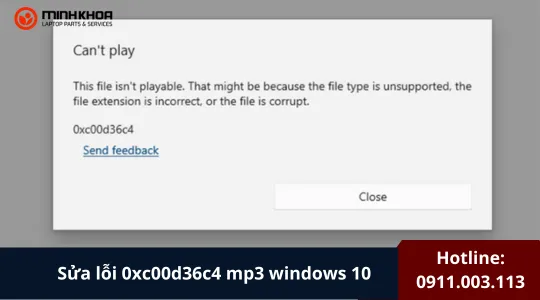Cách xoá File in Use by Another Program
Khi bạn cố gắng mở, chỉnh sửa hoặc xóa một tệp nhưng Windows lại báo lỗi “File in Use by Another Program” hoặc “File is open in another program”, điều đó có nghĩa là tệp đang bị một tiến trình nền nào đó chiếm dụng. Đây là lỗi rất phổ biến trong Windows và khiến nhiều người không thể xóa hoặc di chuyển tệp như ý muốn. Trong bài viết này, mình sẽ hướng dẫn chi tiết cách xoá File in Use by Another Program bằng nhiều phương pháp đơn giản, dễ làm nhưng rất hiệu quả.
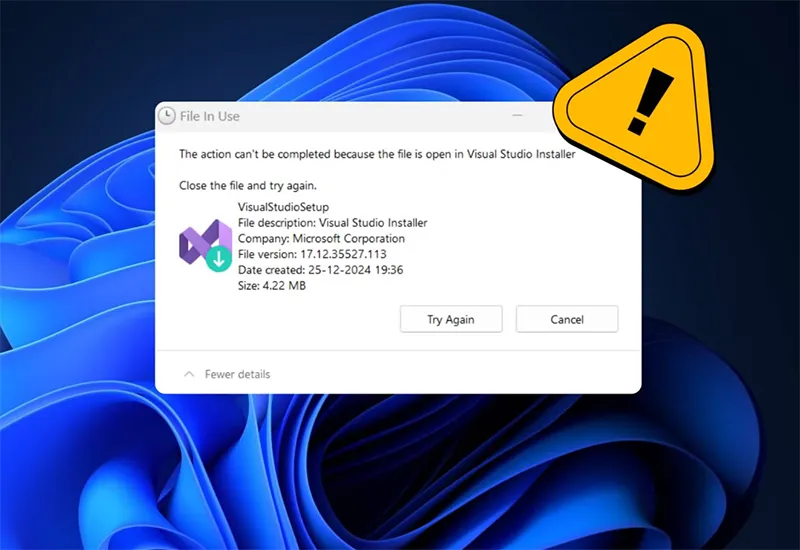
1. Vì sao nên xoá File in Use by Another Program?
Khi một tệp bị báo “File in Use by Another Program”, nghĩa là tệp đó đang được một ứng dụng hoặc tiến trình nào đó sử dụng. Nếu bạn không xử lý hoặc xóa tệp này khi cần thiết, nó có thể gây ra nhiều vấn đề ảnh hưởng đến hiệu suất và trải nghiệm sử dụng hệ thống.
Dưới đây là những lý do nên xóa hoặc giải phóng File in Use:
- Tránh lỗi xung đột phần mềm – Các chương trình có thể gặp lỗi khi nhiều ứng dụng cùng truy cập hoặc chỉnh sửa một tệp. Việc để tệp bị khóa quá lâu có thể gây xung đột và khiến phần mềm hoạt động không ổn định.
- Giải phóng dung lượng lưu trữ – Nhiều tệp bị khóa thuộc dạng tạm (temporary files) hoặc cache. Nếu không xóa kịp thời, chúng sẽ chiếm dụng dung lượng ổ cứng, gây nặng máy và làm chậm Windows.
- Ngăn chặn tệp lỗi, tệp hỏng tiếp tục gây sự cố – Các tệp đang bị chương trình giữ, đặc biệt là tệp lỗi hoặc tệp đang xử lý dở, có thể làm treo hệ thống, gây lỗi khi mở hoặc không thể chỉnh sửa. Xóa chúng giúp máy tính hoạt động ổn định hơn.
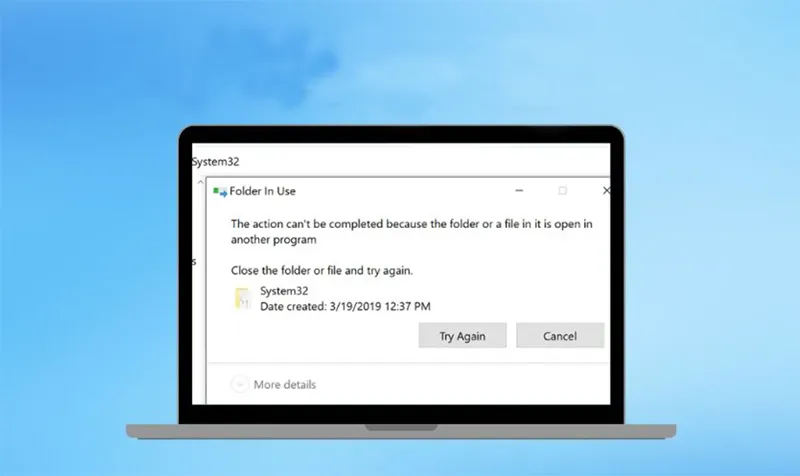
- Dễ dàng cập nhật hoặc cài đặt phần mềm – Một số ứng dụng yêu cầu xóa hoặc thay thế tệp cũ để cập nhật. Nếu tệp đang “In Use”, việc cài đặt sẽ bị gián đoạn hoặc thất bại.
- Bảo mật dữ liệu tốt hơn – Tệp bị giữ bởi tiến trình nền đôi khi phát sinh từ phần mềm không rõ nguồn gốc. Giải phóng và xóa tệp giúp loại bỏ các nguy cơ bảo mật tiềm ẩn.
- Tránh lỗi khi sao chép, đổi tên hoặc di chuyển tệp – Windows sẽ không cho phép bạn thao tác với tệp đang được sử dụng. Giải phóng tệp này giúp bạn dễ dàng quản lý dữ liệu: đổi tên, sao chép, di chuyển hoặc nén tệp.
- Cải thiện hiệu suất hệ thống – Quá nhiều tệp bị tiến trình giữ lại khiến RAM và CPU phải hoạt động nhiều hơn. Khi xóa các tệp này, hệ thống có thể hoạt động nhẹ nhàng hơn.
Bạn có thể quan tâm Bật mí 5 cách lấy lại file đã xóa trong thùng rác hiệu quả nhất
Gọi ngay hotline để nhận được tư vấn nhanh nhất
2. Cách xoá File in Use by Another Program
2.1 Đóng ứng dụng đang mở tệp
Đây là bước cơ bản nhưng nhiều người thường bỏ qua. Nếu bạn vừa mở một tài liệu Word, Excel, hình ảnh hay video mà quên đóng lại, Windows sẽ nghĩ tệp vẫn đang được sử dụng.
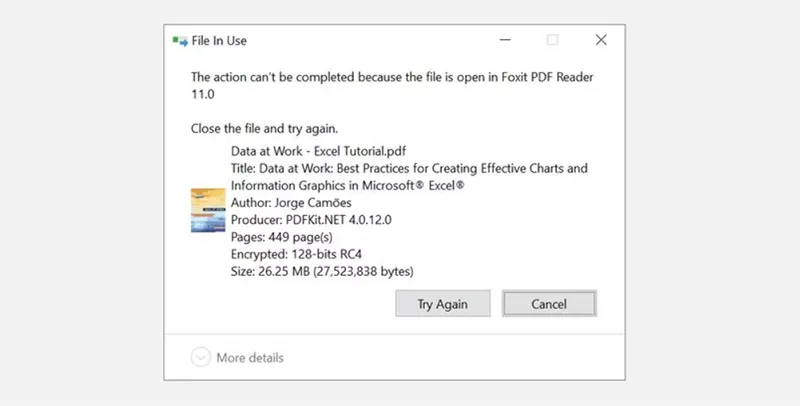
Cách khắc phục:
- Tắt hoàn toàn phần mềm đang mở tệp.
- Nếu bạn đã đóng tệp nhưng chương trình vẫn chạy nền → hãy tắt ứng dụng rồi thử xóa lại tệp.
2.2 Kết thúc tiến trình bằng Task Manager
Nếu chương trình không chịu đóng hoặc bị treo, bạn có thể dùng Task Manager để dừng tiến trình chiếm dụng tệp. Đây là cách phổ biến nhất để sửa lỗi file is open in another program.
- Nhấn Ctrl + Shift + ESC để mở Task Manager.
- Chọn More details (nếu đang dùng giao diện rút gọn).
- Tìm ứng dụng liên quan đến tệp bạn đang mở (ví dụ Word, Excel, Photoshop…).
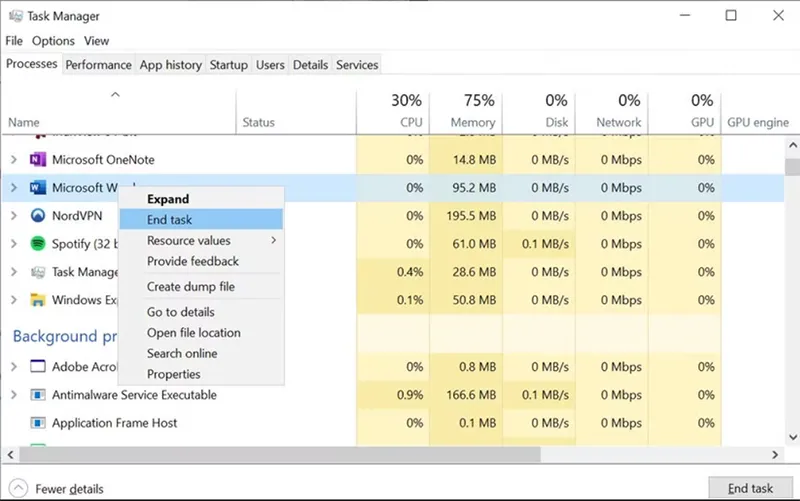
- Chọn ứng dụng -> bấm End task.
Sau đó thử xóa lại tệp trong File Explorer.
Bạn có thể quan tâm Cách xóa tệp Windows Error Reporting Files (4 cách fix)
Gọi ngay hotline để nhận được tư vấn nhanh nhất
2.3 Kiểm tra thiết lập Process của File Explorer
Một số hệ thống cấu hình File Explorer chạy mỗi cửa sổ trong một tiến trình riêng, dẫn đến xung đột.
- Mở File Explorer bằng tổ hợp phím Windows key + E.
- Vào View -> Options (Windows 10) hoặc Xem thêm (… ) -> Options (Windows 11).
- Chọn tab View.
- Tìm tùy chọn Launch folder windows in a separate process.
- Đảm bảo not checked.
Nhấn Apply và thử lại.
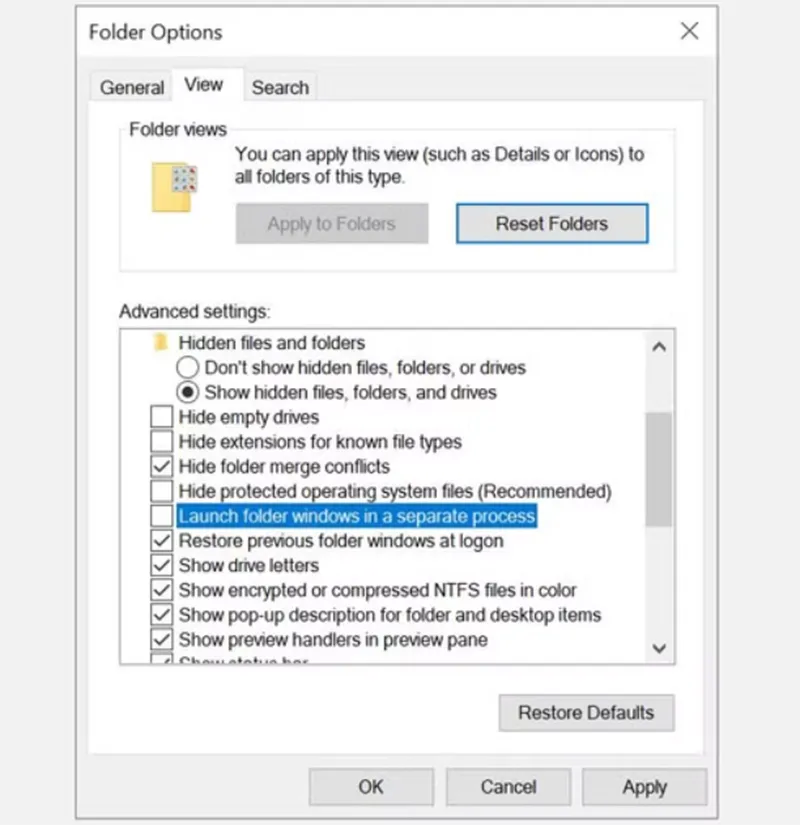
2.4 Tắt Preview Pane trong File Explorer
Preview Pane (khung xem trước) đôi khi khiến File Explorer giữ tệp, gây lỗi không thể xóa.
- Windows 10: View -> nhấn Alt + P để tắt Preview Pane.
- Windows 11: View -> Show -> bỏ chọn Preview Pane.
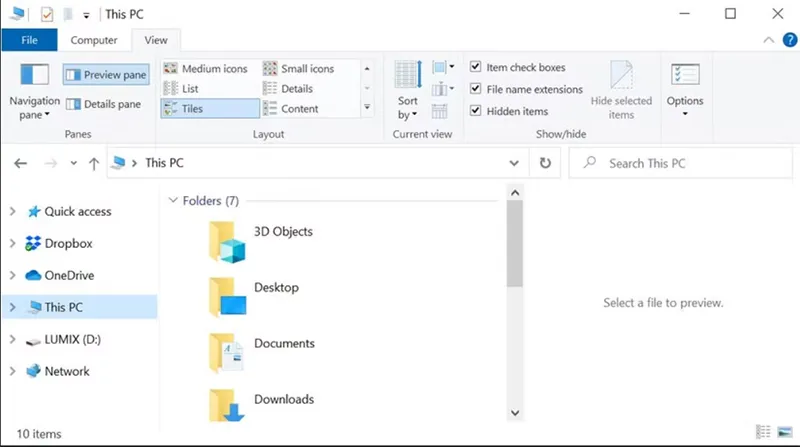
Sau khi tắt, hãy thử xóa lại tệp.
Bạn có thể quan tâm Khôi phục file đã xóa trên server
Gọi ngay hotline để nhận được tư vấn nhanh nhất
2.5 Buộc xóa File bằng Command Prompt (Force Delete)
Nếu File Explorer vẫn báo lỗi, bạn có thể dùng Command Prompt để xóa cưỡng chế.
Bước 1: Mở File Explorer -> chọn tệp -> sao chép đường dẫn thư mục trong thanh địa chỉ.
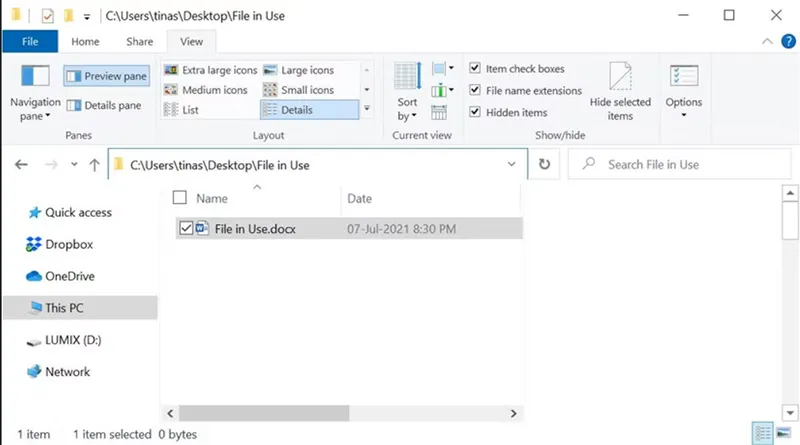
Bước 2: Nhấn chuột phải Start -> mở Command Prompt (Admin) hoặc Windows Terminal (Admin).
Bước 3: Nhập lệnh để truy cập thư mục chứa tệp: cd [directory path you copied] rồi nhấn Enter.
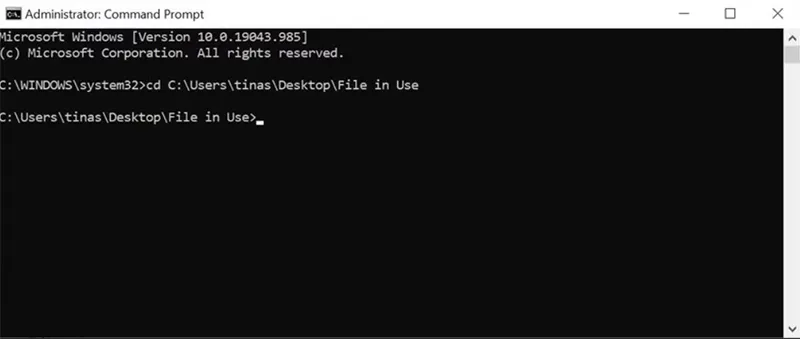
Bước 4: Mở Task Manager -> tìm Windows Explorer -> End task (màn hình tạm biến mất).
Bước 5: Trong Command Prompt, nhập lệnh: del “file name”
Bước 6: Mở lại Task Manager -> File -> Run new task -> nhập: “explorer.exe”để khởi động lại File Explorer.
Đây là giải pháp hiệu quả khi bạn muốn xoá File in Use by Another Program bằng cách cưỡng chế.
2.6 Dùng công cụ Unlock File (Process Explorer, Unlocker, LockHunter)
Nếu bạn không quen làm việc với Command Prompt, bạn có thể dùng công cụ hỗ trợ:
Process Explorer (Microsoft)
- Mở chương trình -> nhấn Ctrl + Shift + F.
- Nhập tên tệp đang bị khóa -> tìm tiến trình đang giữ file.
- Dùng Process Explorer hoặc Task Manager để kết thúc tiến trình.
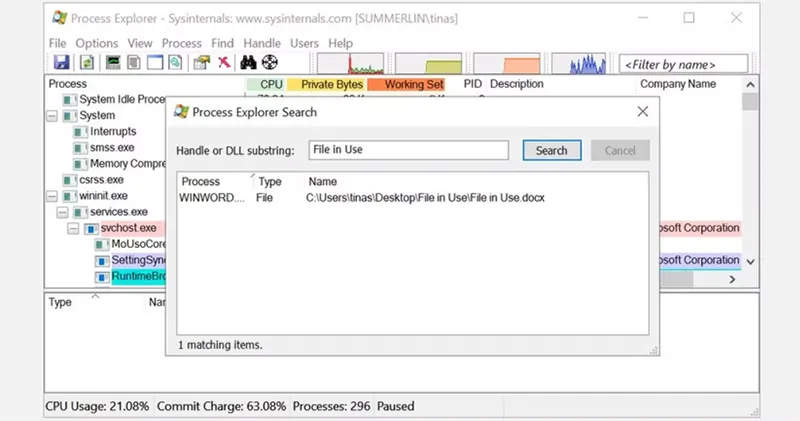
Unlocker hoặc LockHunter
- Tìm tiến trình đang sử dụng file.
- Buộc đóng handle hoặc xóa file khi khởi động lại hệ thống.
Các công cụ này rất hữu ích khi bạn cần cách xoá File in Use by Another Program mà file bị “cố thủ”.
Bạn có thể quan tâm Cách khôi phục file đã xóa bằng shift delete
Gọi ngay hotline để nhận được tư vấn nhanh nhất
2.7 Khởi động vào Safe Mode
Một số ứng dụng hoặc malware tự động chiếm dụng tệp khi Windows khởi động.
- Nhấn Win -> Power.
- Giữ Shift -> chọn Restart.
- Chọn Troubleshoot -> Advanced Options -> Startup Settings -> Restart.
- Chọn Safe Mode.
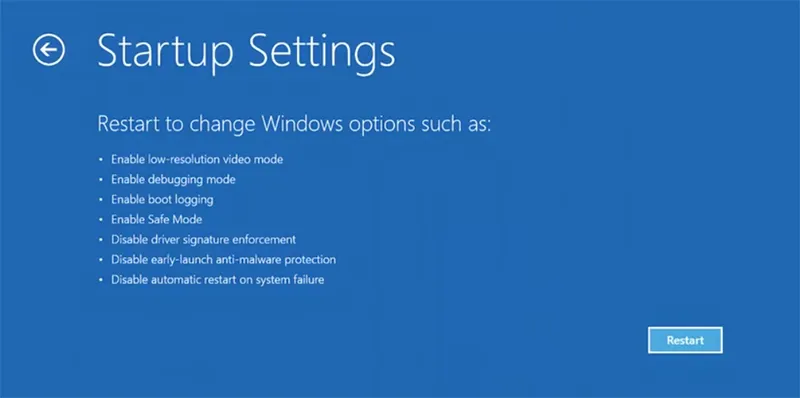
Khi vào Safe Mode, hãy xóa tệp vì lúc này hầu hết ứng dụng nền đều không chạy.
3. FAQ – Câu hỏi thường gặp về Cách xoá File in Use by Another Program
- Vì sao tôi không thể xóa file và bị báo lỗi “File in Use by Another Program”?
Nguyên nhân phổ biến nhất là tệp đang được một ứng dụng hoặc tiến trình nền sử dụng. Windows sẽ không cho phép chỉnh sửa hay xóa tệp cho đến khi tiến trình đó được đóng lại.
- Đóng ứng dụng nhưng vẫn không xóa được file là vì sao?
Có thể ứng dụng vẫn chạy nền hoặc không đóng đúng cách. Bạn nên mở Task Manager và kết thúc hoàn toàn tiến trình liên quan đến tệp.
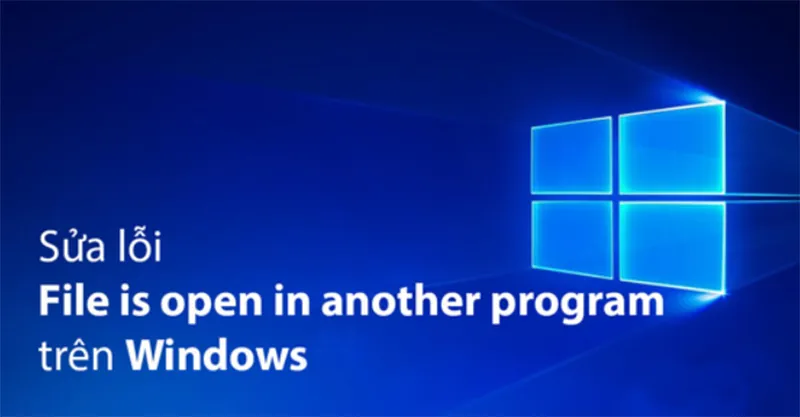
- Tắt Preview Pane có giúp xóa được file bị khóa không?
Có. Preview Pane đôi khi giữ file để hiển thị nội dung xem trước, khiến hệ thống báo lỗi file is open in another program. Tắt Preview Pane sẽ giải phóng tệp.
- Safe Mode có xóa được file bị chiếm dụng không?
Có. Safe Mode chỉ tải những dịch vụ cơ bản nên tệp sẽ không bị ứng dụng nền chiếm dụng, giúp bạn dễ dàng xóa tệp bị khóa.
- Lỗi File in Use by Another Program có phải virus gây ra không?
Không phải lúc nào cũng vậy. Tuy nhiên, một số malware có thể tự động chiếm dụng tệp. Khi nghi ngờ, bạn nên quét virus hoặc vào Safe Mode để xử lý.
Bạn có thể quan tâm Điểm danh TOP 8 cách khôi phục file PowerPoint chưa save hiệu quả
Gọi ngay hotline để nhận được tư vấn nhanh nhất
Bây giờ bạn đã biết đầy đủ các cách xoá File in Use by Another Program trên Windows – từ những phương pháp đơn giản như đóng ứng dụng, tắt Preview Pane cho đến cách chuyên sâu như dùng Command Prompt hoặc Safe Mode.

Nếu bạn muốn MUA/ THAY LINH KIỆN GIÁ SỈ hoặc LẺ hãy liên hệ chúng tôi. Đội ngũ nhân viên của LINH KIỆN MINH KHOA luôn sẵn sàng hỗ trợ quý khách 24/7.
LINH KIỆN MINH KHOA ĐANG Ở ĐÀ NẴNG
- Điện thoại/Zalo Chat: 0911.003.113
- Facebook: www.facebook.com/linhkienminhkhoavn/
- Địa chỉ: 155 Hàm Nghi, Thanh Khê, Đà Nẵng